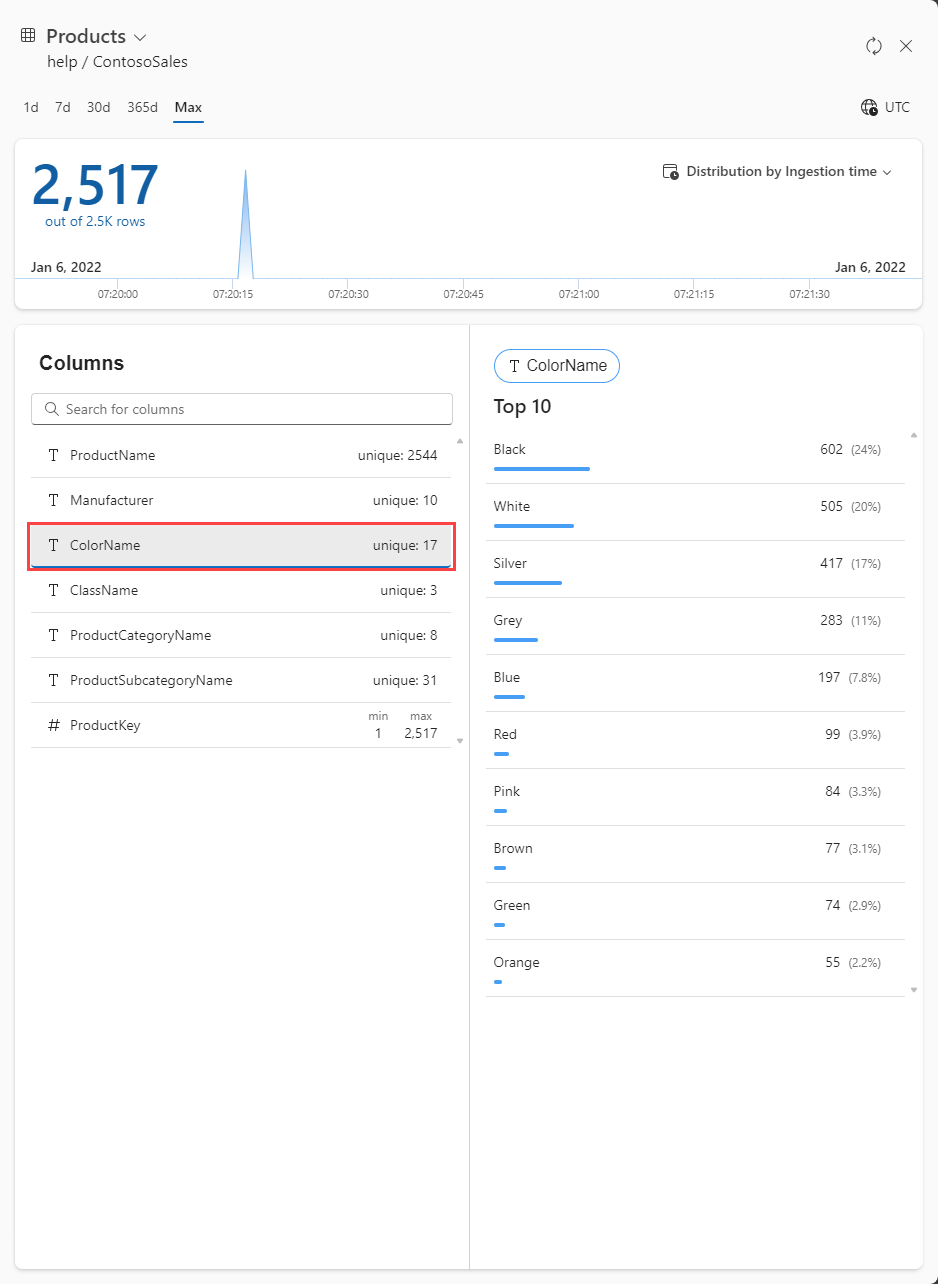Hinweis
Für den Zugriff auf diese Seite ist eine Autorisierung erforderlich. Sie können versuchen, sich anzumelden oder das Verzeichnis zu wechseln.
Für den Zugriff auf diese Seite ist eine Autorisierung erforderlich. Sie können versuchen, das Verzeichnis zu wechseln.
Mit dem Datenprofilfeature in der Azure Data Explorer-Web-UI können Sie schnell Einblicke in die Daten in Ihren Tabellen erhalten. Das Feature umfasst ein Zeitdiagramm, das die Datenverteilung im Einklang mit einem bestimmten datetime-Feld veranschaulicht. Jede Spalte der Tabelle wird zusammen mit wesentlichen darauf bezogenen Statistiken angezeigt. In diesem Artikel wird erläutert, wie Sie auf das Datenprofil einer Tabelle zugreifen und diese verstehen können.
Voraussetzungen
- Ein Microsoft-Konto oder eine Microsoft Entra-Benutzeridentität. Ein Azure-Abonnement ist nicht erforderlich.
- Melden Sie sich bei der Azure Data Explorer-Webbenutzeroberfläche an.
Öffnen des Datenprofils
So öffnen Sie die Datenprofilansicht für eine Tabelle:
Wählen Sie im linken Menü " Abfrage" aus.
Klicken Sie mit der rechten Maustaste auf die gewünschte Tabelle, und wählen Sie "Datenprofil" aus:
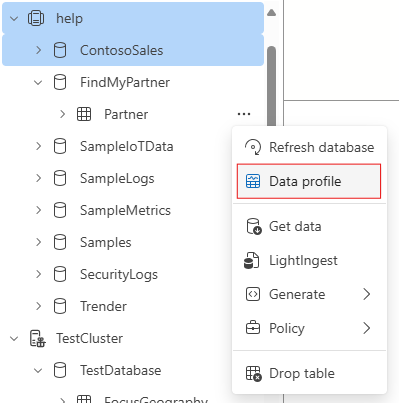
Das Datenprofil für die ausgewählte Tabellenansicht wird in einem Seitenfenster geöffnet.
Hinweis
Das Datenprofil basiert auf Daten aus dem „Hot Cache“.
Daten nach Zeitbereich filtern
Um die im Datenprofil angezeigten Daten nach ihrer Erfassungszeit zu filtern, wählen Sie eine der Registerkarten im oberen Bereich des Profils aus. Mit Hilfe dieser Registerkarten können Sie nach einem Tag (1d), einer Woche (7d), einem Monat (30d), einem Jahr (365d) oder dem gesamten Zeitbereich Ihrer Daten (max) filtern.
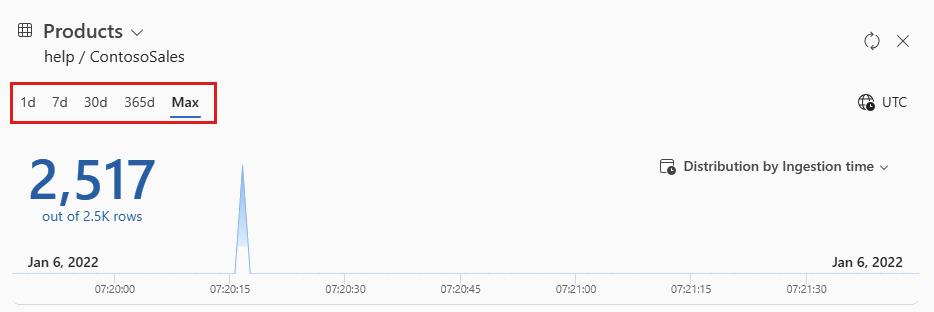
Anzeigen der Datenverteilung nach anderen datetime-Spalten
Standardmäßig zeigt das Zeitdiagramm die Datenverteilung nach Erfassungszeit an. Wenn Sie die Verteilung nach einer anderen datetime-Spalte anzeigen möchten, wählen Sie oben rechts im Diagramm die Dropdown-Registerkarte aus.
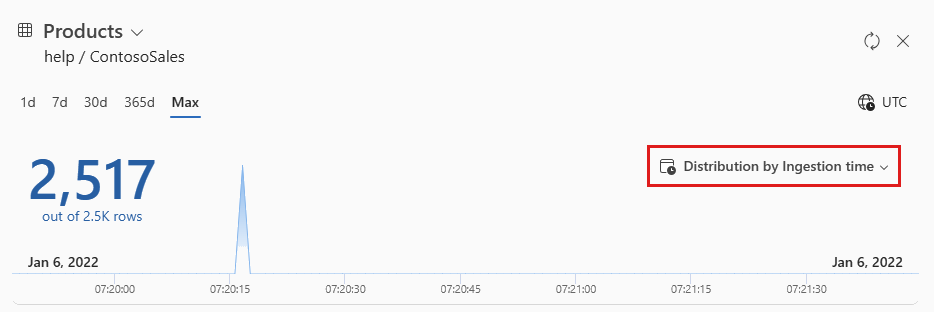
Anzeigen von Spalten und deren obersten Werten
Sie können das Tabellenschema im Profil durchsuchen, indem Sie sich die Spalten ansehen oder nach einer bestimmten Spalte suchen. Sie können auch Spalten auswählen, um ihre obersten Werte, Werteverteilungen und Beispielwerte je nach deren Datentyp zu sehen:
| Typ | Statistik | Bei Auswahl |
|---|---|---|
| Zeichenkette | Anzahl eindeutiger Werte | Oberste 10 Werte |
| numerisch | Mindest- und Höchstwerte | Oberste 10 Werte |
| datetime | Datumsbereich | Oberste 10 Werte |
| dynamisch | Keine bestimmte Statistik | Zufälliger Stichprobenwert |
| bool | Keine bestimmte Statistik | Anzahl von wahr und falsch |
In der folgenden Abbildung ist beispielsweise die ColorName-Spalte des Typs string ausgewählt: